Come sbloccare il Mac con Apple Watch
Mela Orologio Apple Mac Eroe / / November 24, 2020
Ultimo aggiornamento il
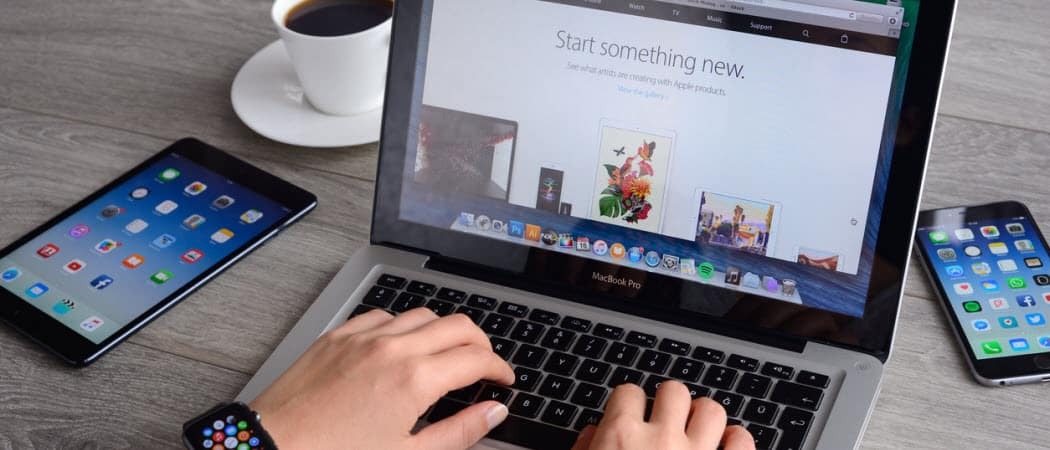
Lo sblocco automatico di Apple Watch è un modo rapido per aprire il tuo Mac senza usare una password o Touch ID. Soprattutto, è semplice da configurare e utilizzare.
A seconda del modello di Apple Watch e Mac, puoi utilizzare il primo per sbloccare il secondo. Per attivare il blocco automatico, è necessario disporre di dispositivi che supportano la funzione e seguire alcuni passaggi iniziali, come puoi vedere di seguito.
Requisiti
Per utilizzare l'Apple Watch per sbloccare il computer, devi utilizzare un Mac (metà 2013 o versioni successive) con macOS 10.13 o versioni successive. Assicurati che il tuo Apple Watch utilizzi l'ultima versione di watchOS. Inoltre, l'Apple Watch e il Mac devono utilizzare lo stesso ID Apple. Devi anche usare autenticazione a due fattori con ID Apple. Il tuo Mac deve anche avere Wi-Fi e Bluetooth attivati. Qualsiasi versione di Apple Watch funziona con Blocco automatico.
Infine, il tuo Mac e Apple Watch devono utilizzare rispettivamente una password e un passcode.
Per trovare la versione del tuo Mac, fai clic sul menu Apple in alto a sinistra del dispositivo, quindi seleziona Informazioni su questo Mac. L'anno in cui è stato realizzato il tuo Mac è elencato accanto al modello. L'esempio seguente mostra un modello di MacBook Pro (15 pollici, 2018):
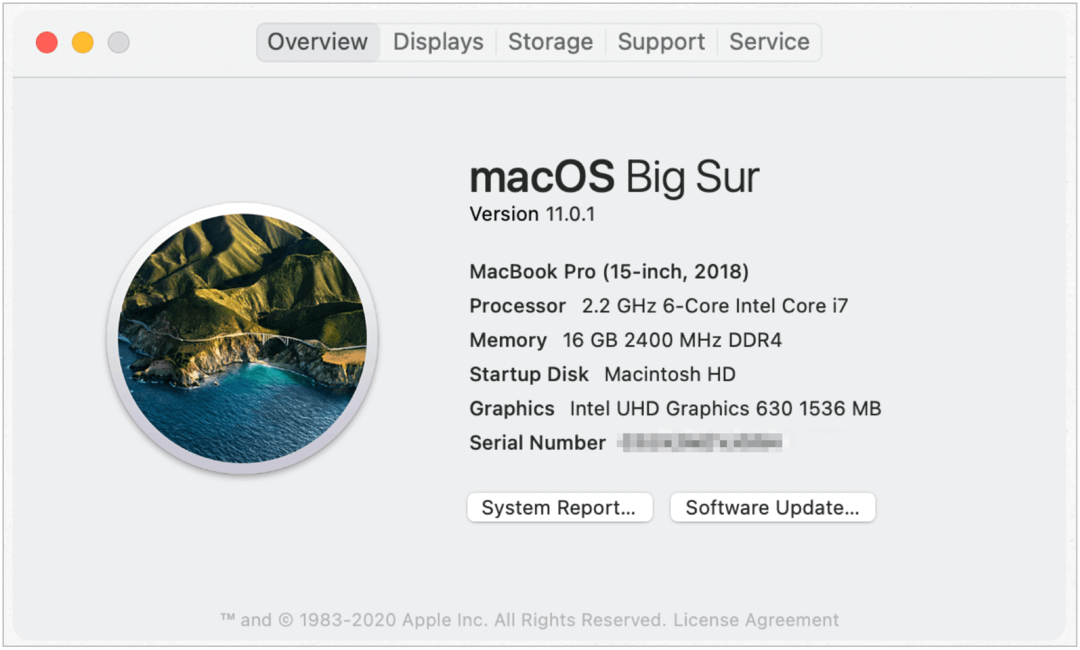
Impostare
Per attivare il blocco automatico sul tuo Mac per Apple Watch, segui queste istruzioni:
- Scegli il Menu Apple in alto a sinistra del tuo Mac.
- Selezionare Preferenze di Sistema.
- Clic Sicurezza e privacy.
- Scegli il Scheda Generale.
- Attiva / disattiva Usa il tuo Apple Watch per sbloccare app e il tuo Mac.
- Aggiungi la tua password di sistema nella casella a comparsa, se applicabile, quindi scegli Sbloccare.

Se hai più di un Apple Watch collegato al tuo ID Apple, scegli l'orologio che desideri utilizzare per sbloccare le app e il Mac.
Sblocco del tuo Mac
Per sbloccare il Mac con l'Apple Watch, assicurati di avere l'orologio acceso e di aver effettuato l'accesso. Il Mac si riattiva automaticamente senza bisogno di digitare la password. Il processo di sblocco non funziona dopo il riavvio del Mac o dopo l'installazione di un aggiornamento di macOS. In questi casi, devi accedere al tuo Mac una volta utilizzando la tua password. Durante il processo di sblocco, vedrai un messaggio sul quadrante del tuo Apple Watch.
Passaggi per la risoluzione dei problemi
Se il blocco automatico non ha mai funzionato o ora causa problemi, è necessario considerare i seguenti punti di risoluzione dei problemi per risolvere il problema.
- Ricorda che devi utilizzare un Mac supportato (2013 o successivo). Altrimenti, non puoi bloccare automaticamente il computer con l'Apple Watch.
- Sebbene tutte le versioni di Apple Watch supportino il blocco automatico, ci sono software da tenere a mente. Apple Watch 0, 1 e 2 devono utilizzare watchOS 3 o versioni successive con il Mac che utilizza macOS Sierra o versioni successive. Apple Watch 3, 4, 5, 6 e SE richiedono watchOS 4 o successivo con il Mac che utilizza macOS High Sierra o successivo.
- Assicurati di abilitare l'autenticazione a due fattori. Altrimenti, puoi provarlo con la verifica in due passaggi, un processo precedente che Apple supporta ancora su vari dispositivi.
- I tuoi due dispositivi devono essere registrati nello stesso account iCloud utilizzando lo stesso ID Apple. In caso contrario, il blocco automatico non funzionerà.
- Infine, assicurati di avere una password impostata per il tuo Mac e un passcode per il tuo Apple Watch. Per definizione, Auto-Lock sta sbloccando qualcosa. In questo caso, è la password e il passcode!
In caso di dubbio
Se utilizzi il blocco automatico con successo e improvvisamente non funziona più, ripeti il processo. Per ripristinare il blocco automatico, segui queste istruzioni:
- Scegli il Menu Apple in alto a sinistra del tuo Mac.
- Selezionare Preferenze di Sistema.
- Clic Sicurezza e privacy.
- Scegli il Scheda Generale.
- Disattiva Usa il tuo Apple Watch per sbloccare app e il tuo Mac.
- Attiva / disattiva Usa il tuo Apple Watch per sbloccare app e il tuo Mac.
- Aggiungi la tua password di sistema nella casella a comparsa, se applicabile, quindi scegli Sbloccare.
Lo sblocco automatico di Apple Watch è un modo rapido per aprire il tuo Mac senza usare una password o Touch ID. Soprattutto, è semplice da configurare e utilizzare.
Corrispondenza dei prezzi in negozio: come ottenere prezzi online con la praticità
Acquistare in negozio non significa che devi pagare prezzi più alti. Grazie alle garanzie di abbinamento dei prezzi, puoi ottenere sconti online con mattoni e malta ...
Come regalare un abbonamento Disney Plus con una carta regalo digitale
Se ti sei divertito con Disney Plus e desideri condividerlo con altri, ecco come acquistare un abbonamento Disney + Gift per ...
La tua guida alla condivisione di documenti in Documenti, Fogli e Presentazioni Google
Puoi collaborare facilmente con le app basate sul Web di Google. Ecco la tua guida alla condivisione in Documenti, Fogli e Presentazioni Google con le autorizzazioni ...
